Сортування даних може відігравати важливу роль у створенні звіту або форми ефективним і простим у використанні. Наприклад, каталог товарів, у якому перелічено продукти в алфавітному порядку або на основі ціни за одиницю, набагато простіше використовувати, ніж той, у якому перелічено елементи в довільному порядку.
У цій статті пояснюється, як сортувати записи під час перегляду та створення таблиці, запиту, форми або звіту.
У цій статті
Вступ
За одним або кількома полями можна сортувати записи в таблиці, запиті, формі або звіті. З мінімальною роботою в конструкторі ви та користувачі вашої форми або звіту можете вибрати спосіб сортування записів.
Наприклад, створюючи звіт про каталог продукції, можна перерахувати продукти в алфавітному порядку. Порядок, вибраний під час створення об'єкта, стає стандартним порядком сортування об'єкта. Але під час перегляду запиту або звіту кожен із користувачів може сортувати записи так, як потрібно, наприклад за ціною або за постачальником.
Примітка.: Подання можна сортувати за будь-яким полем, яке відображається в поданні, за винятком полів, які містять вкладення або об'єкти OLE.
Ви можете точно налаштувати результати, відсортовуючи записи в кількох полях. Під час сортування за кількома полями важливо визначити, що називається зовнішнім і внутрішніми полями сортування. Щоб отримати потрібні результати, потрібно призначити відповідні поля як внутрішні та зовнішні поля сортування. Наприклад, потрібно відсортувати таблицю Контакти в полях Ім'я та Прізвище. Якщо в прізвищах потрібно відсортувати імена від А до Я (або Від Я до А), ім'я – це найпотаємніше поле. З іншого боку, якщо потрібно відсортувати прізвища в кожному імені, прізвище – це найпотаємніше поле. По-іншому, записи сортуються спочатку (крайніми) у полі "Прізвище", а потім далі (внутрішні) в полі "Ім'я".
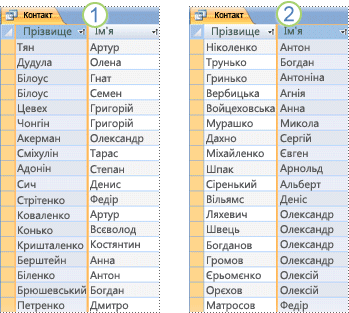
1. Прізвище – це зовнішнє поле, а "Ім'я" – внутрішнє поле
2. Ім'я – це крайнє зовнішнє поле, а "Прізвище" – внутрішнє поле
Одна річ, яку слід пам'ятати під час застосування порядків сортування, полягає в тому, що числа, текст і спеціальні символи сортуються відповідно до вибраних мовних і регіональних параметрів комп'ютера. Якщо мовні та регіональні параметри, указані в діалоговому вікні Параметри Access, не відповідають указаним у Панель керування, отримані порядки сортування можуть не відповідати вашим очікуванням.
Перегляд або змінення мови або регіону за замовчуванням
Щоб переглянути мовні параметри в Access, виберіть пункт Параметри > файлів. На вкладці Загальні в розділі Створення баз даних перегляньте або змініть значення в списку Порядок сортування нової бази даних . Установіть для параметра Загальні , якщо потрібно використовувати одну з таких мов: африкаанс, албанська, арабська, баскська (баскська), болгарська, білоруська, каталонська, нідерландська, англійська, фаєрська, фарсі, німецько-стандартна, грецька, іврит, хінді, індонезійська, італійська, малайська, португальська, російська, сербська, суахілі та урду. Зверніть увагу, що цей параметр впливає лише на нові бази даних. Щоб застосувати цей параметр до наявної бази даних, спочатку стисніть базу даних.
Щоб стиснути базу даних, виконайте наведені нижче дії.
-
Клацніть Знаряддя бази даних , > стиснути й відновити базу даних.
Щоб переглянути регіональні параметри комп'ютера, див. статтю Змінення регіональних параметрів Windows для змінення вигляду деяких типів даних.
Сортування записів у поданні
Примітка.: Сортування звіту в Access дещо відрізняється від сортування таблиці, запиту або форми.
Сортування таблиці, запиту або форми
Сортування звіту
-
Відкриття звіту в режимі розмітки або конструктора.
-
Якщо область Групування, сортування й підсумок не відкрито, у групі Групування & підсумків (на вкладці Формат у режимі розмітки або на вкладці Конструктор у режимі конструктора) натисніть кнопку Групувати & сортування.
-
Виконайте одну з таких дій:
-
Якщо звіт не згруповано та не відсортовано , в областіГрупування, сортування й підсумок виберіть поле сортування, яке виходить за межі групи. Клацніть другу стрілку розкривного списку та виберіть спосіб упорядкування значень. Натисніть кнопку Додатково, а потім клацніть стрілку праворуч від розділу верхнього колонтитула та виберіть без розділу верхнього колонтитула. Повторіть ці кроки для кожного поля сортування, і внутрішнє поле сортування відображається внизу.
-
Якщо звіт уже згруповано або відсортовано, перегляньте наявні рівні та уважно внесіть зміни. Щоб змінити поле, скористайтеся першою стрілкою розкривного списку. Щоб змінити порядок, клацніть другу стрілку розкривного списку. Щоб змінити рівень групування на лише рівень сортування, у розділі верхнього колонтитула виберіть без розділу верхнього колонтитула.
-
Порада.: Щоб відсортувати звіт за одним полем, відкрийте звіт у режимі розмітки, клацніть поле правою кнопкою миші та виберіть потрібну команду сортування. Наприклад, якщо вибрати поле Вік, виберіть пункт Сортування від найменшого до найбільшого або Сортування від найбільшого до найменшого. Але якщо звіт згруповано або потрібно відсортувати за кількома полями, потрібно скористатися областю Групування, сортування та підсумок .
Сортування таблиці, запиту або форми
-
Визначте поля, за якими потрібно сортувати дані. Щоб сортувати дані за двома або більше полями, визначте поля, які будуть внутрішніми та зовнішніми полями сортування.
-
Клацніть правою кнопкою миші будь-де в стовпці або елементі керування, що відповідає внутрішньому полю, і виберіть одну з команд сортування. Команди залежать від типу даних у вибраному полі.
Примітка.: Під час сортування даних для поля, яке має тип даних "Так/Ні", значення "Так", "Істина" або "Увімкнуто" вважається "Вибрано", а значення "Ні", "Хибність" або "Вимкнуто" вважається "очищеним". Стандартним відображенням для поля цього типу є прапорець, але його можна встановити як текстове поле або поле зі списком. Якщо змінити відображення для поля цього типу на текстове поле або поле зі списком, воно все одно сортуватиметься як "Вибрано" або "Очищено".

1. Число, грошова одиниця, автонумерація
2. Короткий текст (текст), Довгий текст (Memo), Гіперпосилання
3. Так/Ні
4. Дата й час
-
Повторіть попередні кроки для кожного поля сортування, закінчуючи полем зовнішнього сортування.
Записи перевпорядковуються відповідно до порядку сортування.
Примітка.: Якщо текстове поле містить рядки нульової та нульової довжини, у разі сортування за зростанням спочатку відображаються записи з null-значеннями, потім записи з рядками нульової довжини, а потім записи з непустими значеннями.
Дізнайтеся, як під час сортування обробляються спеціальні символи, пробіли на початку та від'ємні значення
Якщо значення в полі починається зі спеціального символу, наприклад дефіса, дужки або іншого символу, під час сортування за зростанням буде спостерігатися така поведінка:
-
Значення, які починаються з символу пробілу, відображаються перед буквено-цифровими значеннями.
-
Значення, взяті в лапки, відповідають значенням, які починаються з пробілу, але передують буквено-цифровим значенням.
-
Значення, які починаються зі знака "мінус" (-) перед значеннями, які починаються зі знака "плюс" (+).
-
Для всіх інших символів порядок визначається за допомогою кодів символів ASCII символів. Наприклад, код символу долара ($) – 36, а код знака рівності (=) – 61, тому значення, які починаються з $, відображатимуться перед значеннями, які починаються з =.
Щоб перевизначити цей порядок, можна пропустити перший символ усіх значень у полі. Цей метод працює, якщо значення в полі завжди починаються з одного спеціального символу, наприклад знака "мінус", або з однаковою кількістю спеціальних символів – таким чином, ви знаєте, скільки символів ігнорувати. Покрокове сортування за частковими значеннями див. в статті Сортування записів за частковими значеннями в полі. Якщо кількість символів, які потрібно ігнорувати, змінюється, можна вказати настроюваний порядок сортування. Покрокове відображення відомостей див. в статті Сортування записів у настроюваному порядку.
-
Пам'ятайте, що не можна видалити порядок сортування лише з одного поля. Щоб видалити сортування з усіх полів сортування, на вкладці Основне в групі Сортування & Фільтр натисніть кнопку Очистити всі сортування, а потім застосуйте потрібні порядки сортування.
Додаткові сценарії сортування
Коли використовуються команди сортування, для визначення порядку записів використовуються тип даних поля та повні значення кожного поля. Але що робити, якщо текстові значення, наприклад понеділок, вівторок тощо, відсортовано за настроюваним порядком, а не в алфавітному порядку? Або потрібно відсортувати текстове поле з IP-адресами? Перегляньте наведені нижче статті, якщо ваші потреби в сортуванні не відповідають командам сортування:
-
Сортування записів на основі часткових значень у полі Потрібно відсортувати записи на основі кількох перших або останніх символів у полі? Якщо вам зручно писати прості вирази, див. цю статтю, у якій пояснюється, як використовувати вирази для видобування часткових значень.
-
Порядок сортування записів з урахуванням регістру Програма Access ігнорує регістр текстових значень. Наприклад, значення Коваль і Сміт будуть розглядатися як однакові, і ви не можете контролювати, який з'явиться в першу чергу. Перегляньте цю статтю, якщо потрібно сортувати дані з урахуванням регістра.
-
Сортування записів за числовими значеннями, які зберігаються в текстовому полі Чи відображаються записи, відсортовані за окремими цифрами, а не за числовим значенням? Якщо, наприклад, записи зі значеннями 11 і 121 відображаються перед записами зі значеннями 2 або 25, див. цю статтю.
-
Сортування записів у настроюваному порядку Якщо потрібно відсортувати певні значення, наприклад назви днів (понеділок, вівторок тощо) або посади працівників (керівник, директор) у зрозумілому для вас порядку, див. цю статтю.
-
Сортування IP-адрес Поле, де зберігаються IP-адреси, містить кілька чисел і періодів (.), і тому простий текстовий або числовий сортування не працюватиме для IP-адрес. Перегляньте цю статтю, щоб дізнатися, як сортувати IP-адреси.
Видалення порядку сортування
-
Щоб видалити порядок сортування з таблиці, запиту або форми, на вкладці Основне в групі Сортування & Фільтр натисніть кнопку Очистити всі сортування.
Порядок сортування буде видалено з усіх полів подання.
-
Щоб видалити порядок сортування зі звіту, відкрийте область Групування, сортування й підсумок, натиснувши кнопку Групувати & Сортування в групі Групування & підсумків (на вкладці Формат у режимі розмітки на вкладці Конструктор у режимі конструктора). Потім виберіть рівень сортування, який потрібно видалити, і натисніть кнопку Видалити. Запис, який відповідає полю сортування, починатиметься зі слів Сортувати за. Не видаляйте записи, які починаються з групи, оскільки це змінить структуру звіту.
Збереження порядку сортування з об'єктом
Останній застосований порядок сортування автоматично зберігається разом із таблицею, запитом, формою або звітом. Якщо ви хочете, щоб вона автоматично застосовувався під час наступного відкриття об'єкта, переконайтеся, що для властивості OrderByOnLoad об'єкта встановлено значення Так.
Оскільки порядок сортування, застосований останнім, час від часу змінюватиметься, можливо, потрібно визначити постійний (або стандартний) порядок сортування. Для запиту або звіту можна вказати порядок сортування за замовчуванням. Зверніть увагу, що хоча порядок сортування за промовчанням не перезаписується поточним або останнім збереженим порядком сортування, він набуває чинності, лише коли поточний або останній збережений порядок сортування видаляється з подання.
-
Щоб визначити стандартний порядок сортування для запиту, відкрийте його в режимі конструктора. Додайте поля сортування до бланка та в рядку Сортування вкажіть потрібний порядок.
-
Щоб визначити порядок сортування за промовчанням для звіту, використовуйте область Групування, сортування й підсумок у поданні макета або конструктора. Покроковий опис див. в розділі Сортування звіту.
Щоб переглянути записи, відсортовані за замовчуванням, на вкладці Основне в групі Сортування & Фільтр натисніть кнопку Очистити всі сортування. Поточний або останній збережений фільтр буде видалено з подання та можна переглядати записи в порядку за замовчуванням.










